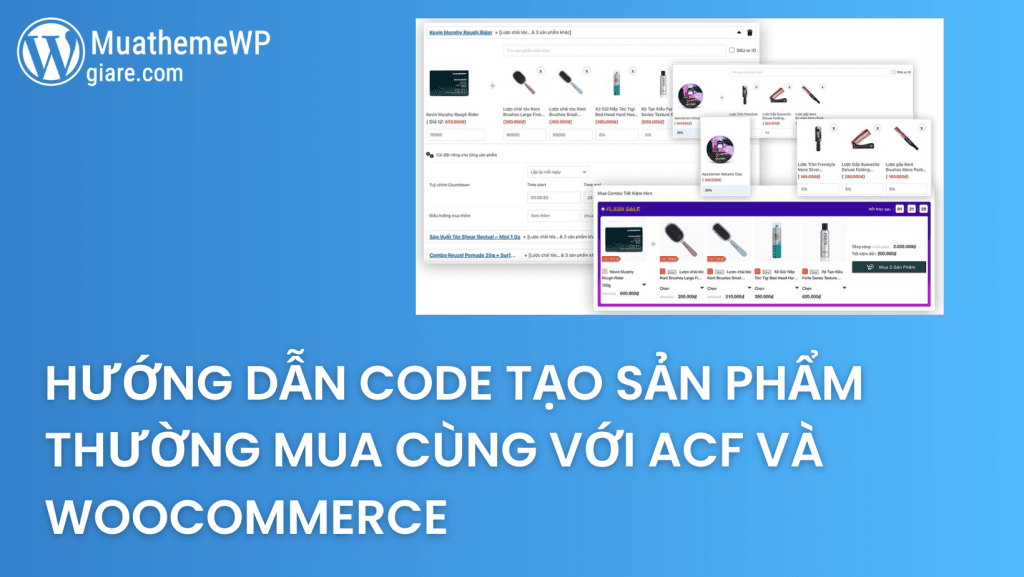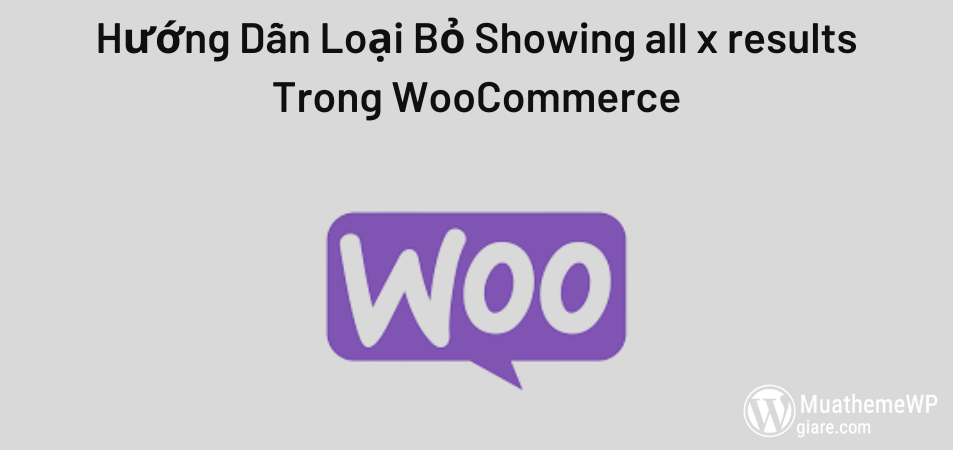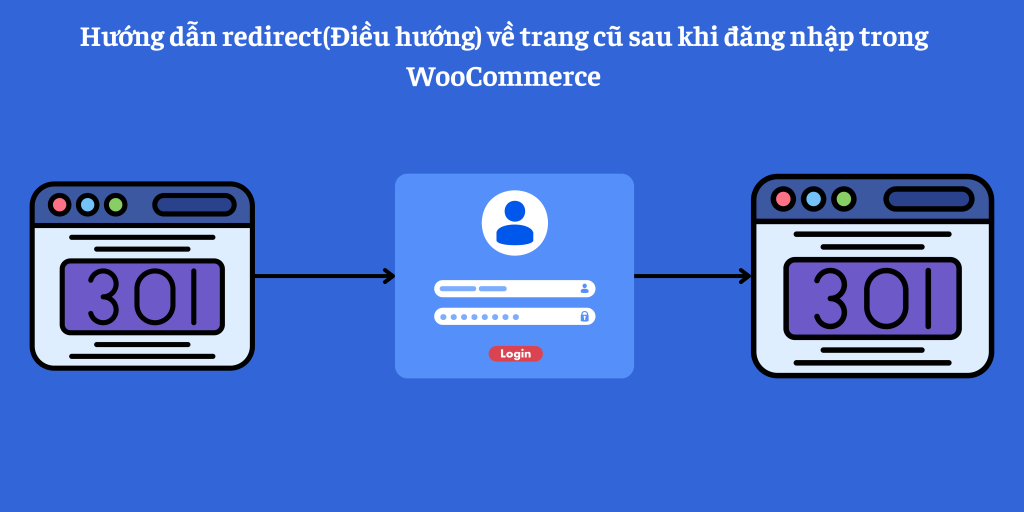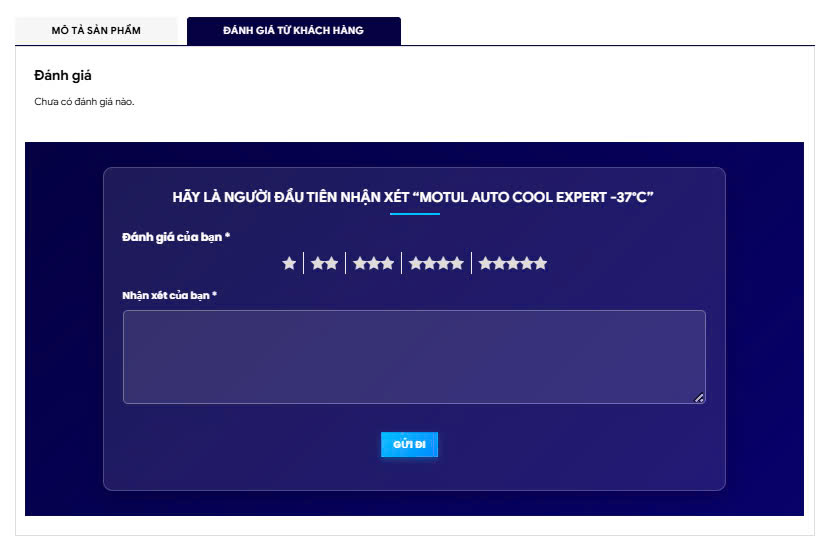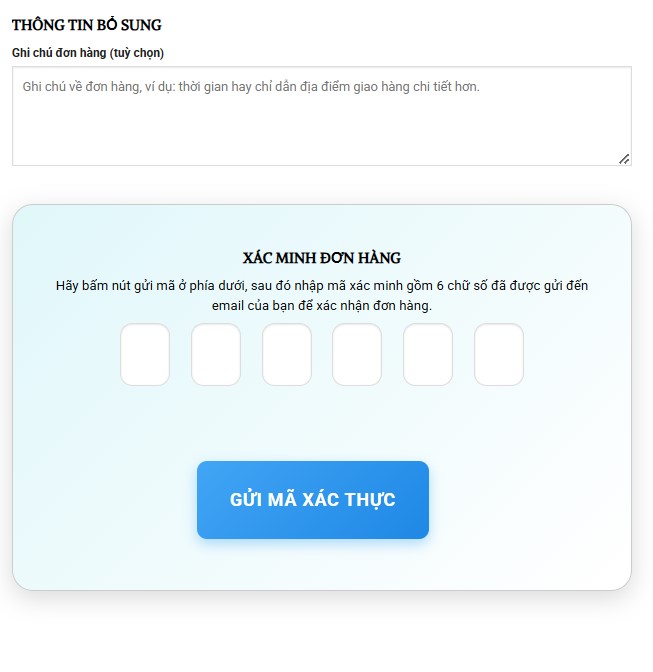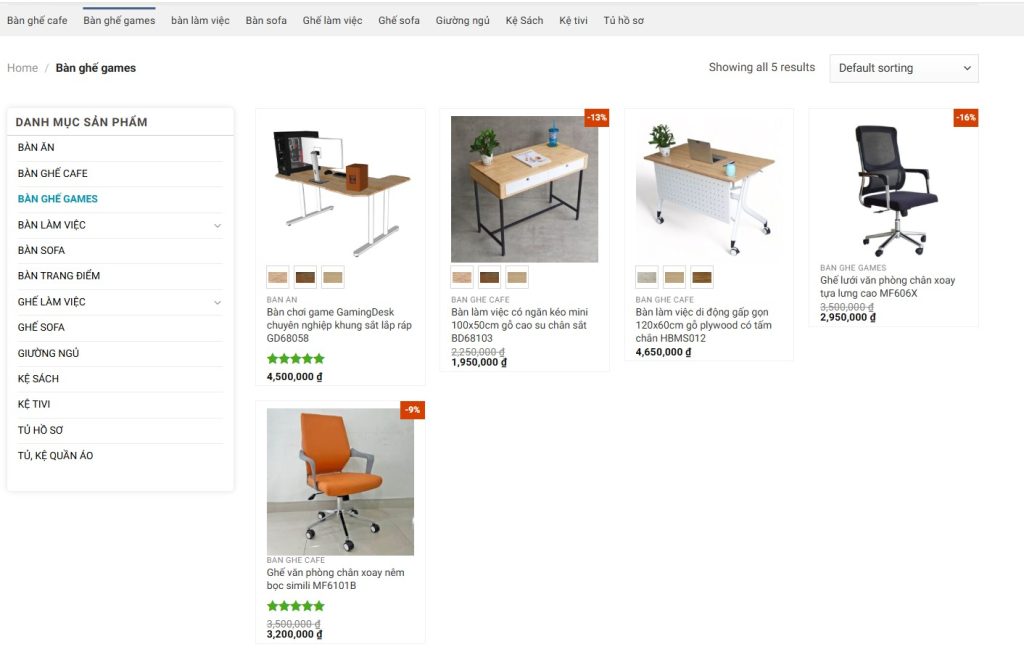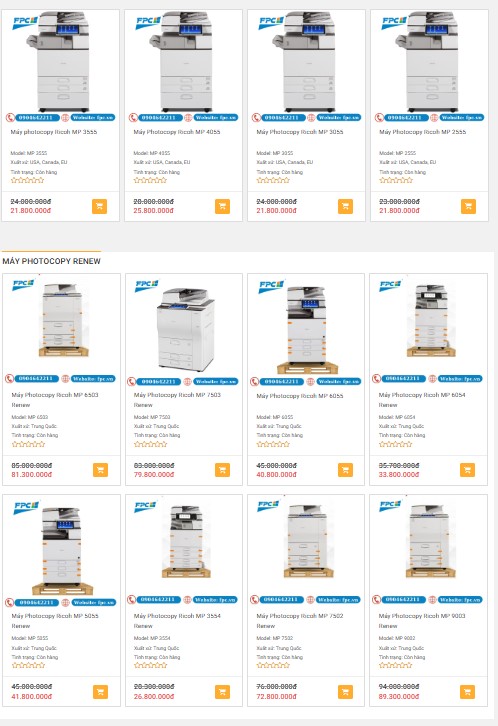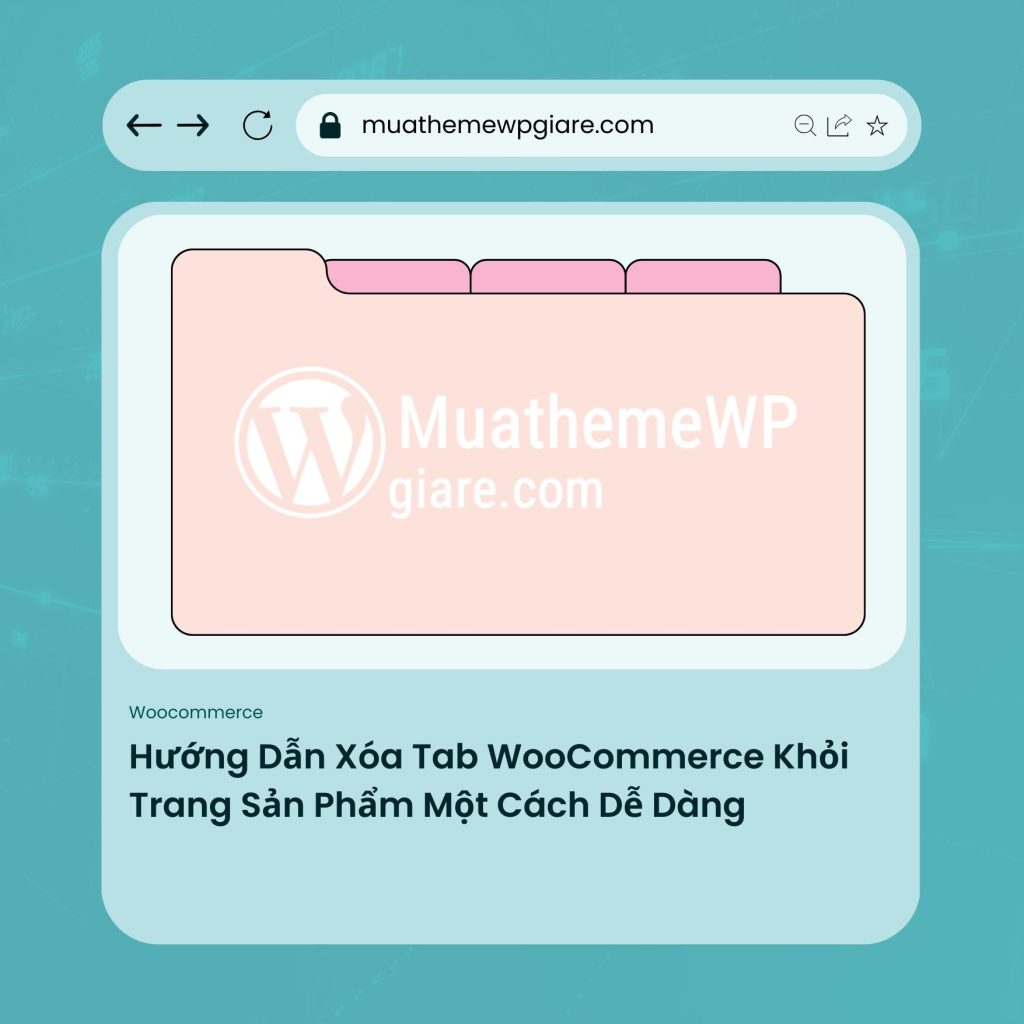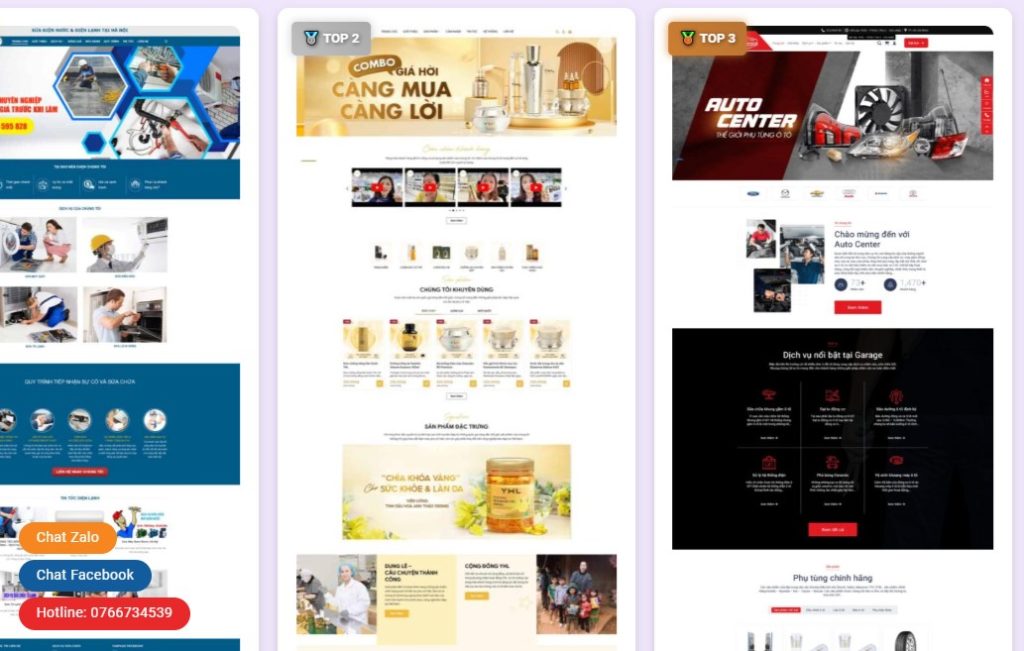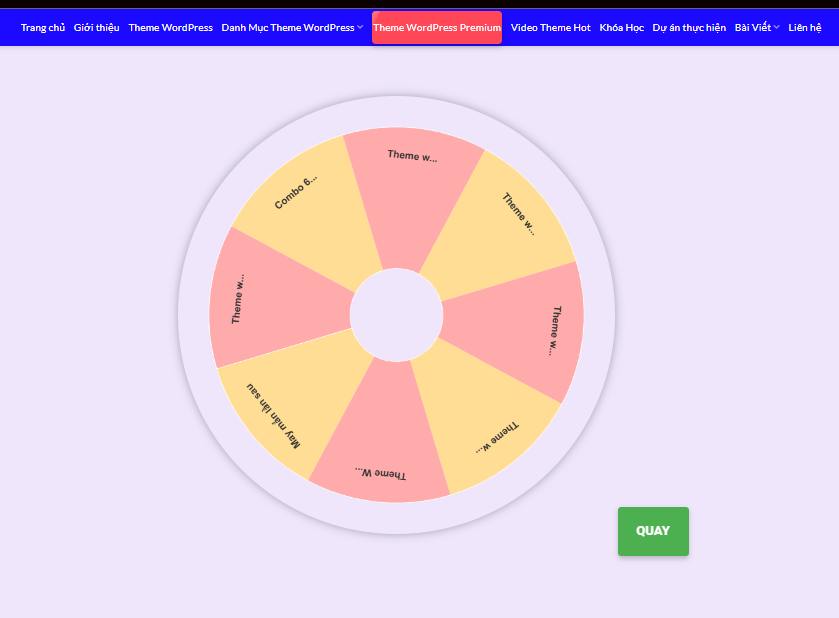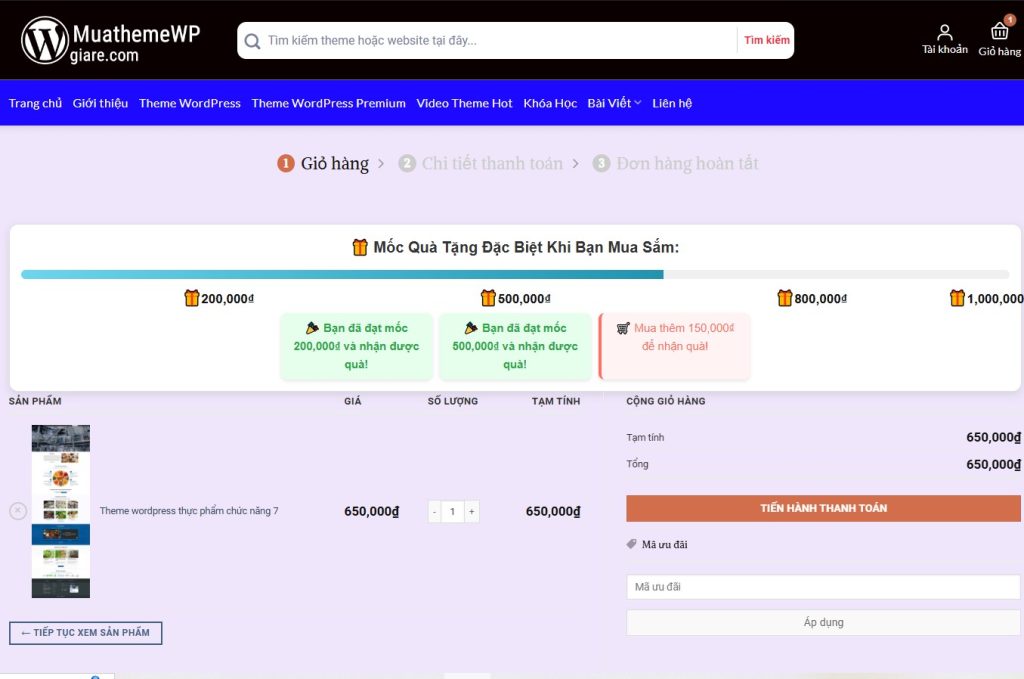Woocommerce
Hướng dẫn code chức năng chia sẻ File Google Drive Woocomerce
Trong thời đại công nghệ phát triển, việc tự động hóa quy trình bán hàng trên các nền tảng như WooCommerce không chỉ giúp giảm tải công việc mà còn tạo sự thuận tiện cho cả người bán và khách hàng. Trong bài viết này, Muathemewpgiare cách tích hợp chia sẻ File Google Drive Woocomerce để chia sẻ tự động file đến email của khách hàng sau khi họ hoàn tất đặt hàng và thanh toán.
Với tính năng này, bạn có thể dễ dàng gửi tài liệu, ebook, phần mềm hay bất kỳ file nào đến khách hàng một cách tự động và chuyên nghiệp, không cần thao tác thủ công. Hãy cùng khám phá cách thực hiện!

1. Lợi Ích Của Chức Năng Chia Sẻ File Google Drive Woocomerce
Việc sử dụng Google Drive làm nền tảng lưu trữ file mang lại nhiều lợi ích thiết thực:
- Tiết kiệm thời gian: Hệ thống tự động gửi link download file ngay khi khách hàng hoàn tất thanh toán.
- Trải nghiệm chuyên nghiệp: Tạo sự hài lòng cho khách hàng khi họ có thể nhận file ngay lập tức.
- Tối ưu chi phí: Sử dụng Google Drive là miễn phí hoặc rất tiết kiệm, không cần server riêng.
- Bảo mật cao: Google Drive cho phép bạn kiểm soát truy cập file, giúp bảo vệ nội dung chia sẻ.
Đây là tính năng lý tưởng cho các cửa hàng bán ebook, phần mềm, tài liệu học tập hoặc bất kỳ sản phẩm nào có thể chuyển đổi sang file kỹ thuật số.
Bạn nên xem: #1 Hướng dẫn chi tiết cách tự động chia sẻ file Google Drive tới email khách hàng sau khi thanh toán qua WooCommerce
2. Nguyên Lý Hoạt Động
Chức năng chia sẻ file Google Drive hoạt động theo quy trình tự động như sau:
- Khách hàng đặt hàng: Khách tiến hành đặt hàng và thanh toán trên WooCommerce.
- Kích hoạt gửi file: Sau khi thanh toán thành công, hệ thống sẽ tự động lấy thông tin email của khách hàng.
- Gửi email chứa link Google Drive: WooCommerce sẽ gửi email có chứa link Google Drive tới email khách hàng, cho phép họ tải về file ngay lập tức.
Quy trình này giúp bạn kiểm soát toàn bộ quá trình giao hàng mà không phải trực tiếp can thiệp.
3. Các Bước Chuẩn Bị
Yêu Cầu Trước Khi Bắt Đầu
Để thực hiện tính năng này, bạn cần chuẩn bị:
- Tài khoản Google Drive: Để lưu trữ và chia sẻ file.
- Website WooCommerce: Đã được cấu hình đầy đủ và hoạt động ổn định.
- Plugin WooCommerce: Có thể sử dụng phiên bản miễn phí hoặc trả phí.
- Kỹ năng cơ bản về lập trình PHP: Bạn sẽ cần thực hiện một số thay đổi trong code.
4. Hướng Dẫn Chi Tiết Cách Code Tích Hợp Google Drive Vào WooCommerce
Dưới đây là các bước chi tiết để bạn có thể tích hợp tính năng chia sẻ file Google Drive vào WooCommerce.
Bước 1: Tạo Link Chia Sẻ File Trên Google Drive
- Đăng nhập vào Google Drive bằng tài khoản của bạn.
- Chọn file bạn muốn chia sẻ cho khách hàng sau khi họ thanh toán.
- Nhấn chuột phải vào file và chọn Get Link hoặc Nhận liên kết.
- Trong phần cài đặt quyền truy cập, chọn Anyone with the link (Bất kỳ ai có đường link).
- Sao chép đường link chia sẻ và lưu lại để sử dụng trong code.
Lưu ý: Để đảm bảo file có thể tải về được, bạn nên để quyền là View only (Chỉ được xem), tránh chỉnh sửa hoặc thay đổi file không mong muốn.
Bước 2: Cấu Hình Hook Trong WooCommerce Để Gửi Email Sau Khi Thanh Toán
Trong WooCommerce, hook woocommerce_payment_complete sẽ được kích hoạt ngay sau khi đơn hàng được thanh toán thành công. Chúng ta sẽ thêm đoạn mã vào file functions.php của theme đang sử dụng để thiết lập tính năng này.
1 2 3 4 5 6 7 8 9 10 11 12 13 14 15 16 17 18 19 20 | // Thêm action để kích hoạt chức năng chia sẻ file Google Drive add_action('woocommerce_payment_complete', 'send_drive_link_to_customer'); function send_drive_link_to_customer($order_id) { // Lấy thông tin đơn hàng $order = wc_get_order($order_id); // Lấy email khách hàng $email = $order->get_billing_email(); // Link Google Drive của file chia sẻ $drive_link = "https://drive.google.com/your-file-link"; // Thay bằng link Google Drive của bạn // Nội dung email $subject = 'Liên kết tải về sản phẩm của bạn từ [Tên Cửa Hàng]'; $message = "Cảm ơn bạn đã mua hàng tại [Tên Cửa Hàng]!\n\nDưới đây là link tải về sản phẩm của bạn: " . $drive_link . "\n\nNếu có bất kỳ vấn đề nào, vui lòng liên hệ với chúng tôi."; // Gửi email đến khách hàng wp_mail($email, $subject, $message); } |
Giải thích đoạn mã trên:
woocommerce_payment_complete: Đây là hook của WooCommerce, sẽ kích hoạt sau khi thanh toán thành công.wc_get_order($order_id): Lấy chi tiết của đơn hàng từ ID đơn hàng.$order->get_billing_email(): Lấy email của khách hàng từ đơn hàng để gửi file.wp_mail($email, $subject, $message): Hàm này gửi email đến địa chỉ khách hàng với tiêu đề và nội dung bạn đã thiết lập.
Bước 3: Tùy Chỉnh Nội Dung Email
Bạn có thể thay đổi $subject và $message trong đoạn code để phù hợp với phong cách của cửa hàng. Đây là nơi bạn có thể cá nhân hóa lời cảm ơn hoặc cung cấp hướng dẫn sử dụng file chi tiết hơn.
Bước 4: Lưu Và Kiểm Tra
- Lưu lại file
functions.phpđể các thay đổi có hiệu lực. - Thực hiện một đơn hàng thử nghiệm trên website WooCommerce của bạn để kiểm tra chức năng.
- Xác nhận xem email đã được gửi đến địa chỉ khách hàng hay chưa và link Google Drive có thể truy cập được.
5. Kiểm Tra Tính Năng Sau Khi Cài Đặt
Sau khi hoàn tất các bước cài đặt, hãy đảm bảo rằng hệ thống hoạt động ổn định với các kiểm tra sau:
- Email đến khách hàng: Kiểm tra xem khách hàng có nhận được email chứa link Google Drive ngay sau khi thanh toán không.
- Kiểm tra link Google Drive: Đảm bảo rằng link có thể truy cập và tải về file mà không yêu cầu quyền truy cập bổ sung.
- Thử nghiệm trên nhiều đơn hàng: Đảm bảo chức năng vẫn hoạt động ổn định với nhiều đơn hàng khác nhau.
6. Lưu Ý Khi Sử Dụng Chức Năng Chia Sẻ File Tự Động
- Bảo mật file: Để đảm bảo quyền riêng tư, hãy chỉ cấp quyền View cho file trong Google Drive. Không nên để quyền chỉnh sửa hoặc công khai file.
- Quản lý file trên Google Drive: Tránh xóa file hoặc thay đổi link Google Drive để đảm bảo link gửi cho khách hàng luôn khả dụng.
- Cập nhật định kỳ: Nếu bạn thay đổi file hoặc có cập nhật mới, hãy kiểm tra và cập nhật link trong mã PHP để đảm bảo khách hàng luôn nhận được phiên bản mới nhất.
Việc tích hợp tính năng chia sẻ File Google Drive Woocomerce không chỉ giúp tối ưu quy trình bán hàng mà còn tạo sự hài lòng cho khách hàng khi họ nhận được sản phẩm một cách nhanh chóng. Đây là cách hiệu quả để cải thiện trải nghiệm người dùng, giúp bạn chuyên nghiệp hóa hoạt động kinh doanh.
Hy vọng bài viết này đã cung cấp đầy đủ thông tin để bạn tự tin triển khai tính năng chia sẻ file trên Google Drive. Nếu bạn gặp bất kỳ khó khăn nào, đừng ngần ngại để lại bình luận để nhận được hỗ trợ!
Ngoài ra, các bạn có thể tìm hiểu, tham khảo mua plugin tại đây: dominhhai
Câu hỏi thường gặp
Trả lời: Để tích hợp Google Drive vào WooCommerce, bạn cần thiết lập hook woocommerce_payment_complete trong WooCommerce để tự động gửi link Google Drive đến email khách hàng sau khi thanh toán. Thêm đoạn mã PHP vào file functions.php của theme sẽ giúp bạn hoàn thành tính năng này.
Trả lời: Chia sẻ file qua Google Drive trong WooCommerce giúp bạn tiết kiệm chi phí lưu trữ, tự động hóa quy trình gửi file đến khách hàng và bảo mật tốt. Google Drive cũng cho phép kiểm soát quyền truy cập file dễ dàng.
Trả lời: Để tạo link chia sẻ file trên Google Drive, nhấp chuột phải vào file bạn muốn chia sẻ, chọn Get Link, sau đó đặt quyền truy cập là Anyone with the link để khách hàng có thể tải file mà không cần quyền bổ sung.
Trả lời: WooCommerce không hỗ trợ tính năng gửi file Google Drive tự động mặc định. Tuy nhiên, bạn có thể sử dụng hook woocommerce_payment_complete để kích hoạt đoạn mã PHP gửi email chứa link Google Drive đến khách hàng sau khi thanh toán.
Đối với cách làm phần này, hãy theo dõi bài viết sắp tới của chúng tôi, chúng tôi có thể hướng dẫn các bạn cụ thể cách làm phần này.
Trả lời: Có, bạn có thể tùy chỉnh nội dung email gửi link Google Drive bằng cách thay đổi các biến $subject và $message trong mã PHP. Điều này giúp bạn tạo thông điệp cá nhân hóa cho khách hàng, tạo sự chuyên nghiệp.
Trả lời: Bạn có thể giới hạn quyền truy cập file Google Drive bằng cách cài đặt quyền View only. Điều này cho phép khách hàng tải về mà không thể chỉnh sửa hoặc chia sẻ file với người khác, đảm bảo an toàn dữ liệu.
Trả lời: Có, nếu bạn cập nhật file gốc trên Google Drive, tất cả người có link sẽ tự động thấy phiên bản mới nhất của file. Điều này giúp bạn cập nhật dễ dàng mà không cần thay đổi link.
Trả lời: Khi sử dụng Google Drive trong WooCommerce, hãy đảm bảo rằng link Google Drive luôn khả dụng, file có quyền View only, và link được cập nhật nếu có thay đổi về file. Điều này đảm bảo tính năng chia sẻ file hoạt động ổn định.
Trả lời: Để kiểm tra link Google Drive hoạt động tốt, hãy thử truy cập link từ một trình duyệt ẩn danh. Nếu bạn có thể tải file mà không yêu cầu quyền bổ sung, tức là link đã được thiết lập đúng.
Trả lời: Bạn có thể thay thế Google Drive bằng các nền tảng lưu trữ khác như Dropbox hoặc OneDrive trong WooCommerce. Tuy nhiên, bạn cần đảm bảo link được tạo đúng cách và sử dụng hook woocommerce_payment_complete để gửi link đến khách hàng.
Trả lời: Để gửi email tự động chứa link Google Drive trong WooCommerce, thêm mã PHP vào file functions.php, sử dụng hook woocommerce_payment_complete để gửi link Google Drive qua email sau khi thanh toán hoàn tất.
Trả lời: Hiện tại, WooCommerce không có plugin chính thức hỗ trợ chia sẻ file qua Google Drive. Tuy nhiên, bạn có thể sử dụng các đoạn mã PHP để tích hợp tính năng này hoặc tìm các plugin bên thứ ba hỗ trợ chia sẻ file.
Ví dụ bạn có thể tham khảo plugin của tác giả dominhhai tại đây: Plugin chia sẻ File Google Drive với Email đơn hàng Woocomerce
Trả lời: Bạn không cần tài khoản Google Drive Business để chia sẻ file trong WooCommerce. Tài khoản miễn phí của Google Drive đã hỗ trợ chia sẻ file với quyền Anyone with the link, đủ để sử dụng cho các sản phẩm kỹ thuật số.
Trả lời: File Google Drive khá an toàn khi chia sẻ qua WooCommerce nếu bạn thiết lập quyền View only và sử dụng link chia sẻ đúng cách. Điều này giúp kiểm soát quyền truy cập và tránh các rủi ro bảo mật.
Trả lời: Có, tích hợp Google Drive vào WooCommerce yêu cầu kiến thức lập trình cơ bản, đặc biệt là PHP. Bạn sẽ cần biết cách chỉnh sửa file functions.php để thêm mã kích hoạt tự động gửi link Google Drive sau khi thanh toán.
Tuy nhiên, bạn cũng có thể nhắn tin cho chúng tôi, chúng tôi có thể hỗ trợ bạn với chi phí nhỏ nhé.
- Chương Trình Flash Sale Giảm 50% Theme WordPress Cuối Năm 2025
- Bạn có biết gì về Meta Keyword trong SEO
- Sharecode.vn là gì? Toàn cảnh về kho source code lớn tại Việt Nam
- Hướng Dẫn Tạo Popup SweetAlert2 Yêu Cầu Đăng Nhập Trong WordPress
- Chia Sẻ Theme WordPress Bất Động Sản Flatsome Cực Đẹp – Chuẩn SEO, Dễ Dùng
Thông báo chính thức: Muathemewpgiare chân thành mong muốn được đồng hành và hỗ trợ tốt nhất cho các khách hàng trong quá trình sử dụng giao diện WordPress. Vì vậy, khi mua những theme wordpress tại chúng tôi, chúng tôi cam kết hỗ trợ quý khách hàng hết sức có thể.
Chúng tôi hiểu rằng sự lựa chọn của quý khách là rất quan trọng. Việc mua source code tại chúng tôi không chỉ giúp đảm bảo chất lượng mà còn nhận được sự hỗ trợ tận tâm từ Muathemewpgiare. Chúng tôi rất mong quý khách cân nhắc kỹ, tránh những rủi ro không đáng có khi mua các source code không rõ nguồn gốc. Chúng tôi luôn sẵn sàng hỗ trợ và đồng hành cùng quý khách. Xin chân thành cảm ơn!